Cách khắc phục lỗi iPhone không kết nối được Wifi HIỆU QUẢ
iPhone là dòng smartphone luôn được yêu thích hiện nay. Những tín đồ sử dụng iPhone có thể sẽ vài lần gặp hiện tượng chiếc iPhone của mình không kết nối được Wifi cũng như không biết cách phải xử lý thế nào? Do đó mà bài viết ngày hôm nay, hãy để cửa hàng di động 24hStore gợi ý đến các bạn cách khắc phục lỗi iPhone không kết nối được Wifi nhé!

1. Tại sao iPhone không kết nối được với Wifi?
Điện thoại iPhone không kết nối được Wifi có thể bắt nguồn từ rất nhiều lý do khác nhau. Ví dụ như:
- Lỗi iPhone không kết nối được Wifi từ nguồn phát Wifi: Wifi chưa bật, thiết bị Wifi đang ở quá xa điện thoại của bạn.
- Lỗi iPhone không bắt được Wifi từ cài đặt: điện thoại iPhone đang ở chế độ máy bay, thiết lập có vấn đề do cài đặt đã cũ hoặc địa chỉ IP trong điện thoại sai.
- Lỗi iPhone ko kết nối Wifi từ cách sử dụng: Có thể bạn vô tình ngắt kết nối Wifi nhưng không để ý.
- Lỗi iPhone không kết nối Wifi do bên trong điện thoại bị hỏng: Vấn đề này có thể xảy ra do bị hỏng IC Wifi.
2. Lợi ích từ việc sửa lỗi iPhone không kết nối được Wifi
iPhone không kết nối được Wifi sẽ khiến cho người dùng cảm thấy rất khó chịu và lo lắng cho chiếc smartphone của mình. Chính vì thế, việc khắc phục vấn đề này càng sớm càng tốt sẽ mang lại những lợi ích sau:
- Điện thoại của bạn sẽ trở lại bình thường và hoạt động nhanh, mượt.
- Khắc phục lỗi iPhone không kết nối được internet ngay tại nhà sẽ giúp bạn tiết kiệm chi phí sửa chữa.
- Sửa lỗi iPhone không kết nối được Wifi sẽ giúp bạn hiểu hơn về tình trạng điện thoại cũng như trang bị được cho mình những kinh nghiệm cần thiết khi sửa chữa điện thoại.
3. Hướng dẫn cách sửa lỗi điện thoại iPhone không kết nối được Wifi
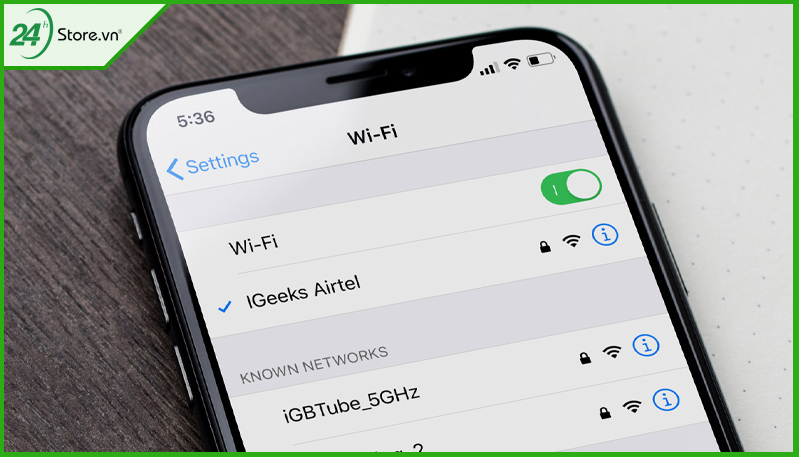
Nếu một ngày bạn gặp phải tình trạng không bật tắt được wifi trên iphone, hãy thử ngay cách sửa lỗi không thể kết nối Wifi trên iPhone sau đây:
3.1 Kiểm tra lại Wifi trên điện thoại iPhone
Như đã nói trên, iPhone không kết nối được Wifi có thể bắt nguồn từ nguồn phát Wifi trên iPhone của bạn. Do đó, bạn hãy thử kiểm tra lại kết nối Wifi đã được bật hay chưa bằng cách “mở trung tân điều khiển” để bật Wifi. Đối với những người dùng các dòng iPhone trở về trước thì có thể vuốt trung tâm điều khiển từ dưới cùng của màn hình lên. Ngược lại, đối với các dòng iPhone X trở lên thì bạn hãy vuốt từ góc phải màn từ trên xuống => Sau đó nhấn vào biểu tượng Wifi và kích hoạt chúng.
BỎ TÚI NGAY cho bạn 5 cách sửa lỗi kết nối Wi-Fi nhưng không có internet trên Android CỰC HIỆU QUẢ và dễ dàng thực hiện
3.2 Thử tắt Bluetooth để fix lỗi iPhone ko thể kết nối Wifi
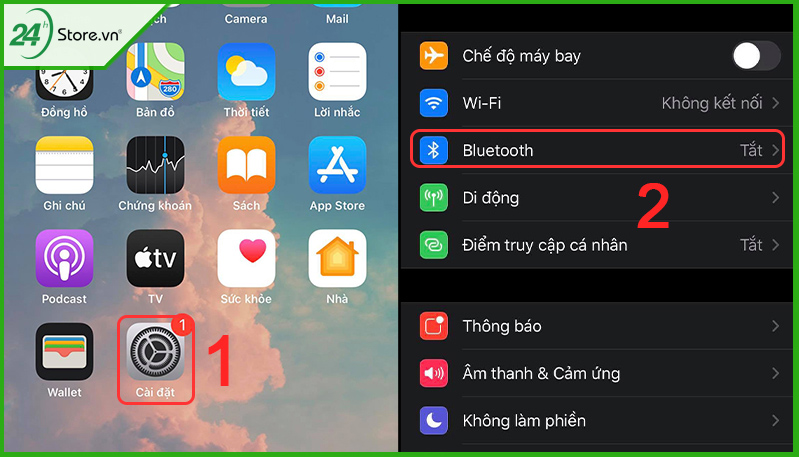
Bluetooth cũng là nguyên nhân gây ra lỗi iPhone ko kết nối được Wifi. Vì thế, để khắc phục, bạn hãy truy cập vào Cài Đặt => chọn vào “bluetooth” => Sau đó trượt thanh ngang bên cạnh sang “tắt” để kích hoạt chúng. Ngược lại, bạn cũng có thể vuốt lên/xuống để vào “trung tâm điều khiển” và nhấn vào biểu tượng “bluetooth” để tắt chúng.
3.3 Thử tắt dịch vụ vị trí
Dịch vụ vị trí trên iPhone được kích hoạt mặc định để cung cấp thông tin vị trí chính xác cho ứng dụng và dịch vụ sử dụng trên thiết bị. Nó sử dụng các mạng Wi-Fi gần đó, thông qua việc xác định điểm truy cập Wi-Fi trong phạm vi của bạn, để cải thiện độ chính xác của dịch vụ định vị.
Tuy nhiên, trong một số trường hợp, dịch vụ vị trí có thể gây ra sự cố khiến iPhone không thể kết nối được với mạng Wi-Fi. Điều này có thể xảy ra do một số lỗi hệ thống hoặc không khớp giữa thông tin vị trí và mạng Wi-Fi.
Để tắt dịch vụ vị trí trên iPhone, bạn có thể làm theo các bước sau:
- Mở Cài đặt trên iPhone của bạn.
- Chọn "Quyền riêng tư".
- Chọn "Vị trí".
- Cuộn xuống dưới và chọn "Dịch vụ hệ thống".
- Tìm và chọn "Kết nối mạng và Wi-Fi".
- Chuyển thanh trượt sang trạng thái "Tắt" để tắt dịch vụ này.
Nếu trường hợp bạn đã thực hiện gần như mọi cách mà không thể kết nối được wifi thì hãy THỰC HIỆN NGAY Cách bật nháy đèn khi có cuộc gọi đến iPhone Xs Max SIÊU DỄ DÀNG để tránh lỡ mất những tin tức quan trọng để trong lúc đó bạn thử tiếp tục những cái khôi phục wifi sau.
3.3 Khởi động (Restart) lại khi iPhone không kết nối được Wifi
Bạn hãy thử restart lại khi iPhone không kết nối được Wifi bằng cách tắt nguồn và khởi động lại chúng. Lưu ý, khi tắt nguồn, bạn hãy để chiếc smartphone của mình nghỉ ngơi vài phút rồi hẳn mở lại nha!
3.4 Khôi phục (Restore) cài đặt gốc
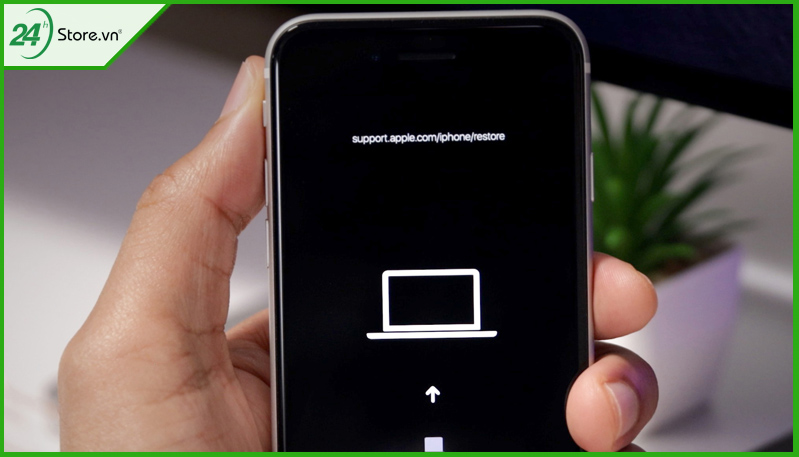
Khôi phục cài đặt gốc cũng là một cách mà nhiều người ưa chuộng để sửa lỗi iPhone ko thể kết nối Wifi. Để thực hiện, bạn hãy vào “cài đặt” => chọn “cài đặt chung” => kéo xuống dưới và nhấn chọn “đặt lại tất cả cài đặt”. Lưu ý: Cách này có thể khiến cho mọi dữ liệu trên điện thoại của bạn như ứng dụng, file, ảnh, danh bạ,...đều có thể bị xóa. Do đó, bạn nên sao lưu dữ liệu trước khi thực hiện nhé!
Tham khảo các dòng iPhone đình đám bán chạy nhất nhà "Táo" vừa cập bến tại 24hStore:
- iPhone 14 mới
- Apple iPhone 14 Plus
- iPhone 14 Pro giá rẻ
- iPhone 14 Pro Max Apple
3.5 Khởi động lại Modem Wifi

Nếu bạn gặp tình trạng kết nối wifi nhưng không có mạng, có thể vấn đề đang xuất phát từ Modem Wifi.
Modem Wifi sử dụng lâu ngày có thể sẽ gặp phải nhiều vấn đề khiến cho iPhone không kết nối được với Wifi. Vậy nên, bạn hãy thử ngắt kết nối nguồn của bộ phát Wifi trong vài phút rồi khởi động lại và chờ kết quả nhé!
XEM NGAY tin vui cho iFan: iPhone 13 sẽ sử dụng modem 5G mới từ Qualcomm, cơ hội để tăng dung lượng pin đây rồi!
3.6 Xoá dữ liệu các mạng Wifi đã đăng nhập
Nếu iPhone không kết nối được Wifi mà bạn đã từng kết nối trước đó thì giải pháp tốt nhất là bạn hãy nhấn vào “quên mạng Wifi” bằng cách vào “cài đặt” => chọn “Wifi” => tiếp tục chọn dấu “i” bên cạnh mạng đang bị lỗi kết nối => sau đó bạn hãy chọn “quên mạng này” và tiến hành kết nối, nhập password lại 1 lần nữa.
3.7 Cấu hình DNS để sửa lỗi iPhone không bắt được Wifi
Thay đổi DNS trên iPhone cũng là một trong những cách sửa iPhone không kết nối được Wifi. Đầu tiên, bạn hãy vào “cài đặt” => chọn vào “Wifi” => bạn truy cập vào một địa chỉ mạng bất kỳ mà mình muốn kết nối => tiếp tục chọn vào biểu tượng chữ “i” => kéo xuống dưới và chọn “định cấu hình DNS” => nhấn vào “thủ công” để có thể định cấu hình DNS bằng tay. Sau đó, tại phần máy chủ DNS, bạn hãy chọn vào mục “thêm máy chủ” và nhập vào các địa chỉ sau:
- Google DNS: 8.8.8.8, 8.8.4.4
- OpenDNS: 208.67.222.222, 208.67.220.220
- DNS singapore: 165.21.83.88, 165.21.100.88
Cuối cùng, bạn hãy bấm vào “lưu” để thiết lập những gì mình đã cài đặt nhé!
Chỉ với 5 bước cực đơn giản bạn đã có thể tải Pubg Mobile Lite dễ dàng, nhanh chóng và CỰC HIỆU QUẢ
3.8 Setup lại cài đặt mạng internet trên iPhone
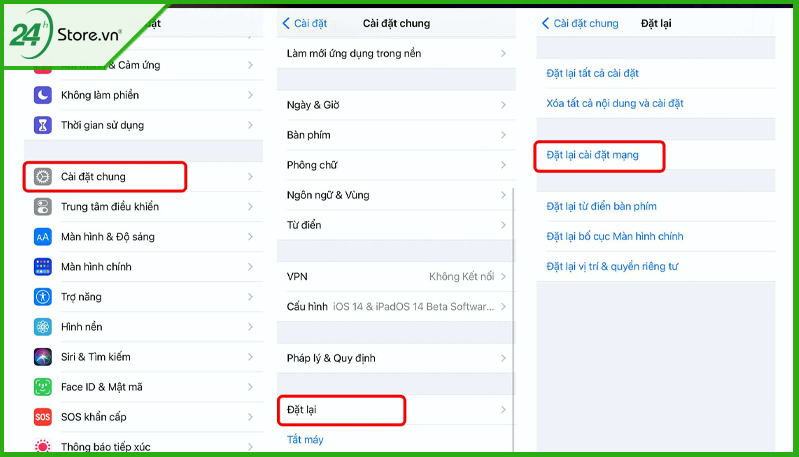
iPhone không thể kết nối được internet có thể là do trong quá trình sử dụng, điện thoại của bạn gặp phải một số vấn đề nào đó làm thay đổi cài đặt của mạng. Thế nên, thiết lập lại cài đặt mạng internet khi iPhone không kết nối được Wifi cũng là một cách được nhiều người lựa chọn. Cụ thể, bạn hãy vào “cài đặt” => chọn vào “cài đặt chung” => kéo xuống dưới chọn “đặt lại” => nhấn vào “đặt lại cài đặt mạng” và khắc phục lỗi máy iPhone không kết nối được Wifi một cách tốt nhất.
Cùng xem thêm hướng dẫn cách chia sẻ Wifi iPhone CỰC HIỆU QUẢ & DỄ DÀNG để sử dụng thành thạo tất cả các tính năng trên dế yêu của bạn.
3.9 Update hệ điều hành iOS lên phiên bản mới nhất
Apple luôn thường xuyên cho ra đời nhiều phiên bản iOS mới nhằm mang đến cho người dùng những trải nghiệm tốt nhất. Điều này cũng sẽ khiến cho iPhone không thể kết nối được Wifi. Do đó, nếu điện thoại vẫn chưa nâng cấp lên iOS thì bạn hãy thử áp dụng giải pháp này. Để thực hiện, bạn hãy vào phần “cài đặt” => chọn “cài đặt chung” => kéo xuống dưới chọn “cập nhật phần mềm” => sau đó chọn “tải về và cài đặt” để chờ thiết bị update và load lên phiên bản mới. Cuối cùng, bạn hãy khởi động lại máy và sử kiểm tra xem Wifi đã hoạt động bình thường chưa.
3.10 Liên hệ bên cửa hàng để hỗ trợ kỹ thuật
Nếu đã thử hết các cách trên mà bạn vẫn không thể khắc phục lỗi iPhone không kết nối được Wifi thì cách tốt nhất là bạn nên liên hệ bên cửa hàng để hỗ trợ kỹ thuật. Hiện nay, cửa hàng 24hStore chính là một trong những địa chỉ sửa chữa iPhone đáng tin cậy mà bạn có thể tin tưởng lựa chọn với dịch vụ chăm sóc chu đáo và sửa chữa chuyên nghiệp.
Qua bài viết này, 24hStore hi vọng bạn có thể khắc phục được tình trạng iPhone cũ chính hãng mất kết nối mạng, không kết nối được Wifi, không vào được mạng 4G. Chúc các bạn thành công, mọi thắc mắc về bài viết trên, bạn hãy gọi đến hotline 1900.0351 để được tư vấn chi tiết nhé.
Tham khảo các siêu phẩm đình đám bán chạy nhất nhà "Táo" vừa cập bến tại 24hStore:
- Điện thoại iPhone 16 Series
- iPhone 14 chính hãng
- Điện thoại iPhone máy cũ đẹp























